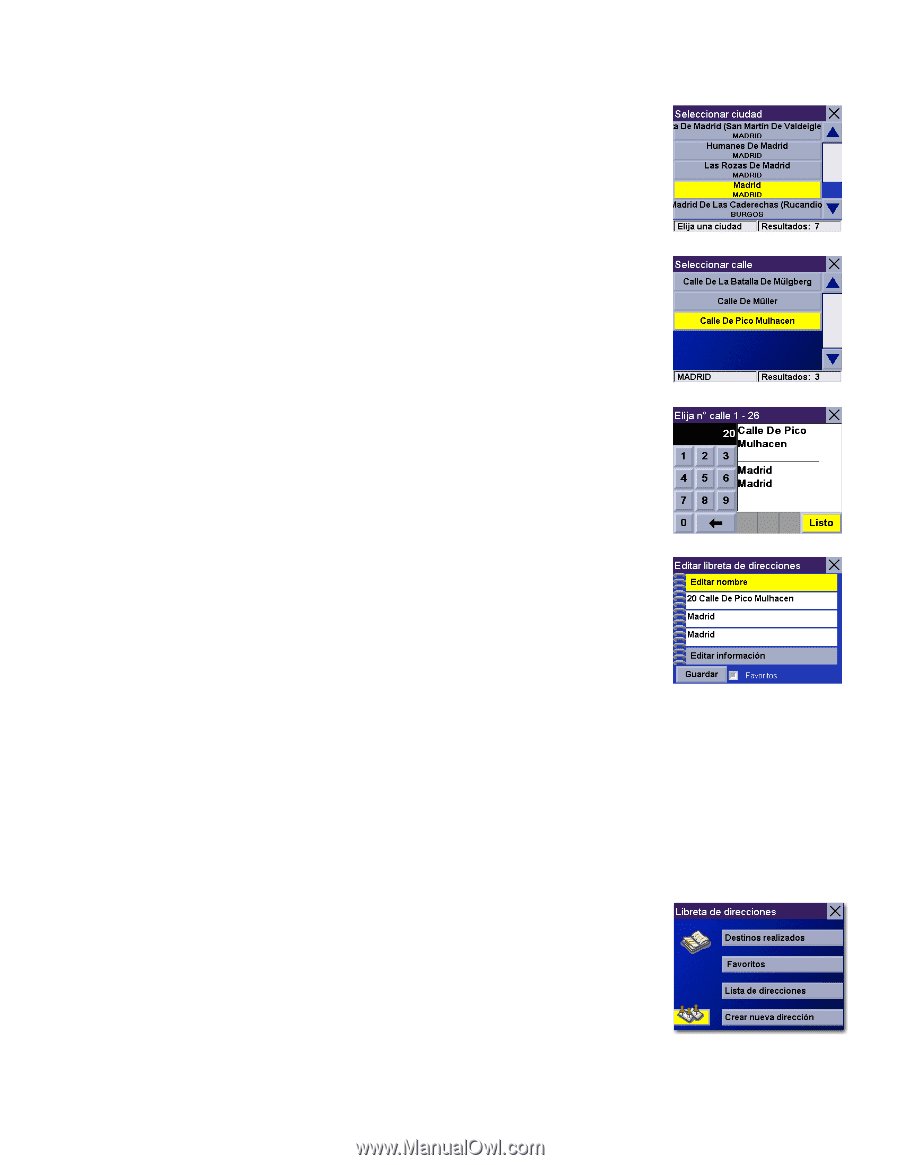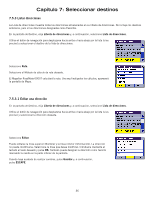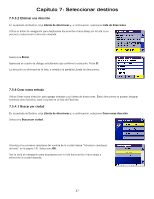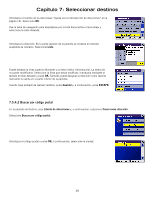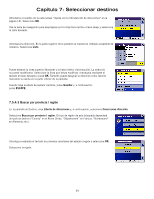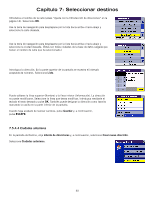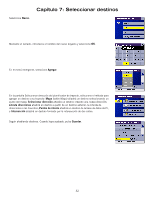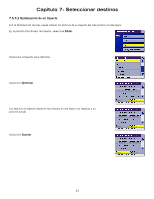Magellan RoadMate 6000T Manual - Spanish - Page 50
Planificador de trayecto, 5.5.1 Nuevo
 |
UPC - 763357115055
View all Magellan RoadMate 6000T manuals
Add to My Manuals
Save this manual to your list of manuals |
Page 50 highlights
Capítulo 7: Seleccionar destinos Use la tecla de navegación para desplazarse por la lista hacia arriba o hacia abajo y seleccione la ciudad deseada. Introduzca el nombre de la calle (véase "Ayuda con la Introducción de direcciones" en la página 16). Seleccione OK. Use la tecla de navegación para desplazarse por la lista hacia arriba o hacia abajo y seleccione la calle deseada. Introduzca la dirección. En la parte superior de la pantalla se muestra el intervalo aceptable de números. Seleccione Listo. Puede editarse la línea superior (Nombre) y la línea inferior (Información). La dirección no puede modificarse. Seleccione la línea que desea modificar. Introduzca mediante el teclado el texto deseado y pulse OK. También puede designar la dirección como favorito marcando la casilla en la parte inferior de la pantalla. Cuando haya acabado de realizar cambios, pulse Guardar y, a continuación, pulse ESCAPE. 7.5.5 Planificador de trayecto Mediante el Planificador de trayecto, puede introducir varios destinos para su "trayecto" y crear una ruta a cada uno de ellos, en orden. Además, utilizando el Planificador de trayectos, puede optimizar su trayecto y crear rutas para llegar a los destinos de la manera más eficiente. 7.5.5.1 Nuevo En la pantalla de Destino, elija Libreta de direcciones y, a continuación, seleccione Trayecto (botón Trayecto). 41